Како направити Спотифи виџет
Шта треба знати
- Можете да додате Спотифи виџет на Андроид, иОС и иПадОС.
- Андроид: Притисните и држите почетни екран, а затим додирните Видгет > Спотифи, и поставите виџет.
- иПхоне и иПад: Притисните и држите почетни екран, додирните + > Спотифи > Додај виџет, и поставите виџет.
Овај чланак објашњава како да направите Спотифи виџет на Андроид и иОС паметним телефонима.
Како да додам Спотифи на свој почетни екран?
Можете да додате Спотифи на почетни екран на Андроид телефонима и таблетима, иПхоне и иПад уређајима. Виџет је попут мини апликације или проширења апликације која се покреће директно на почетном екрану. Андроид и Аппле мало другачије рукују виџетима, али корисници Андроид телефона и таблета и иПхоне и иПад уређаја могу сви да добију Спотифи виџет. Прво морате да инсталирате апликацију Спотифи на свој телефон или таблет, а затим можете да додате Спотифи виџет баш као што бисте додали било који други виџет користећи одговарајући метод за ваш специфичан уређај.
Како да додам Спотифи виџет на иПхоне или иПад?
Можете да додате Спотифи на свој иПхоне или иПад почетни екран помоћу Спотифи виџета. Да бисте користили овај виџет, прво морате да набавите Спотифи на свом иПхоне-у. Након што инсталирате и подесите Спотифи, можете га додати на почетни екран.
Снимци екрана испод показују како да додате Спотифи виџет на иПхоне, али процес функционише исто на иПадОС-у.
Ево како да додате Спотифи виџет на свој иПхоне:
Притисните и држите празан простор на почетном екрану вашег иПхоне-а.
Додирните + икона.
-
Померите се надоле и додирните Спотифи.
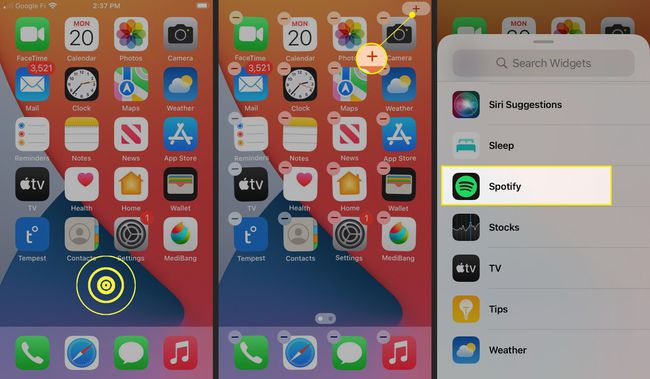
Мени виџета се аутоматски попуњава листом популарних виџета на врху. Ако видите Спотифи на листи тамо, можете да га додирнете уместо да померате надоле до целе листе.
Превуците лево и десно да бисте пронашли жељени стил виџета.
Славина Додај виџет када пронађете стил који желите.
-
Држите и превуците Спотифи виџет на локацију коју желите.
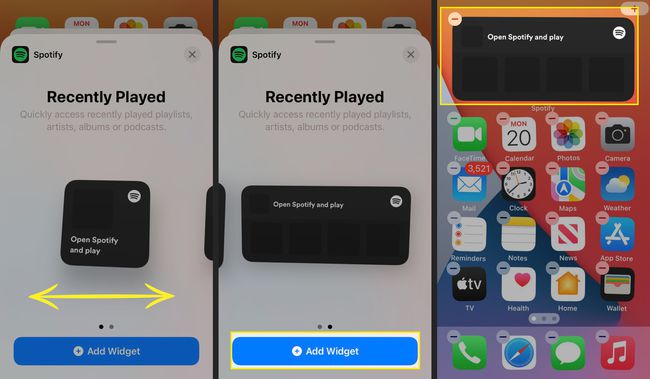
Када је виџет позициониран онако како желите, додирните празно место на почетном екрану.
-
Да бисте користили виџет, додирните га.
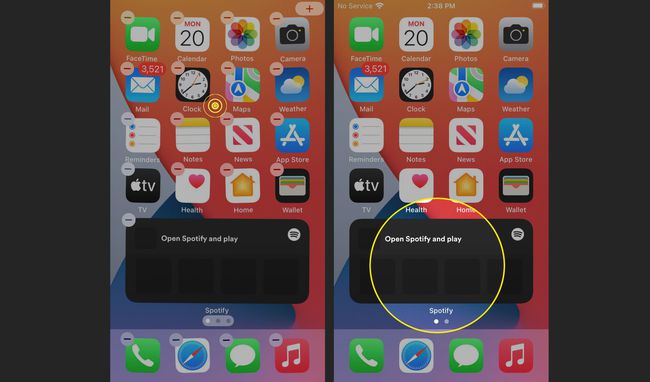
Изаберите песма, плаилист, или подцаст.
-
Ваш избор ће се појавити у виџету.
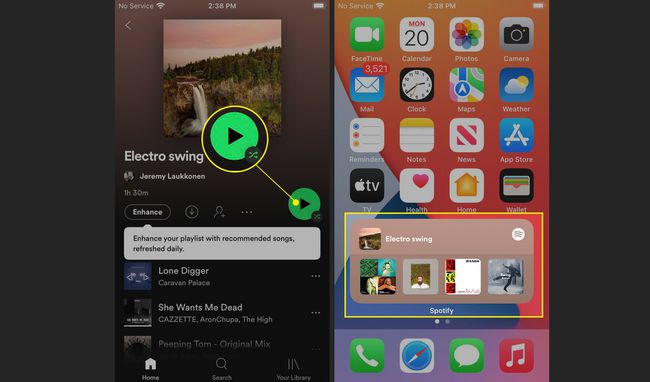
Можете да додирнете виџет у било ком тренутку да бисте приказали целу апликацију Спотифи.
Како да додам Спотифи виџет на Андроид телефон?
Такође можете да додате Спотифи на почетни екран на Андроид телефонима и таблетима. Андроид виџети дозволите мало више слободе од иПхоне виџета, тако да можете да контролишете Спотифи паузирањем и прескакањем нумера директно из виџета. Прво морате да инсталирате апликацију Спотифи и подесите је, а затим можете да додате Спотифи виџет на исти начин на који бисте додали било који други.
Ево како да додате Спотифи виџет на Андроид:
Притисните и држите празну област на почетном екрану.
Славина Видгетс.
-
Додирните једну од Спотифи виџети.
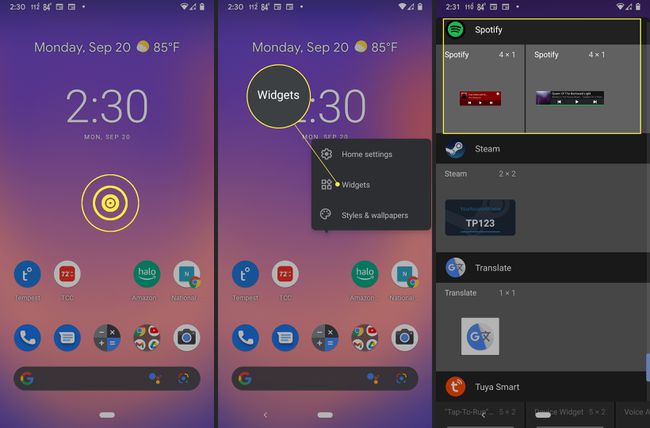
Овај мени наводи све доступне виџете, тако да ћете вероватно морати да скролујете надоле да бисте пронашли Спотифи.
Поставите Спотифи виџет где год желите.
Притисните и превуците тачке на виџету да бисте му променили величину.
-
Када поставите виџет и одредите његову величину како желите, додирните било коју празну област почетног екрана.
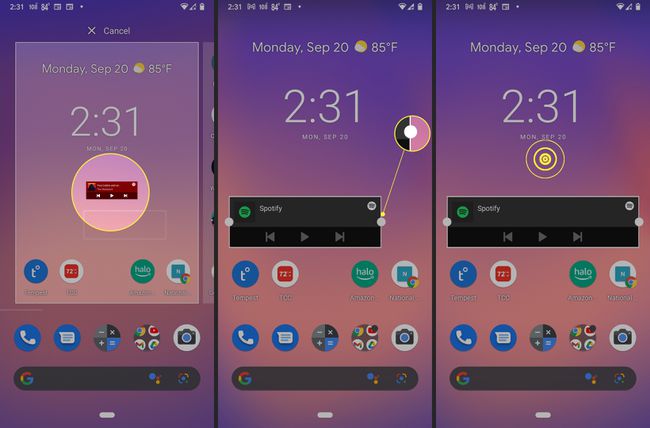
Додирните Спотифи виџет да га користим.
Пустите песму или листу песама и вратите се на почетни екран.
-
Можете контролисати репродукцију помоћу назад, пауза/игра, и напред дугмад директно са почетног екрана.
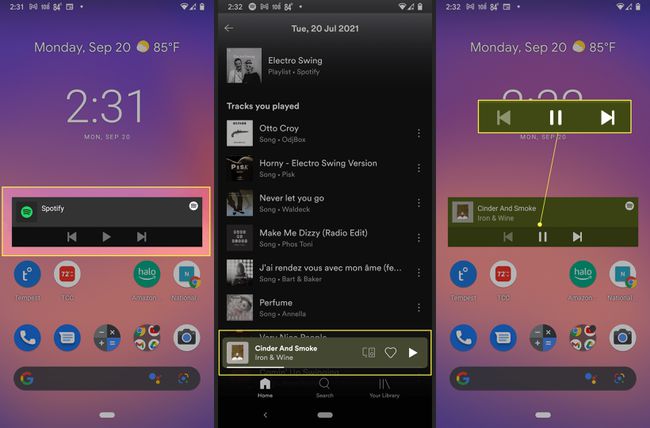
Како да уклоним Спотифи виџет са иПхоне-а или иПад-а?
Ако више не желите Спотифи виџет на свом иПхоне-у или иПад-у, можете га уклонити:
Притисните и држите Спотифи виџет.
Славина Уклони виџет.
-
Славина Уклони.
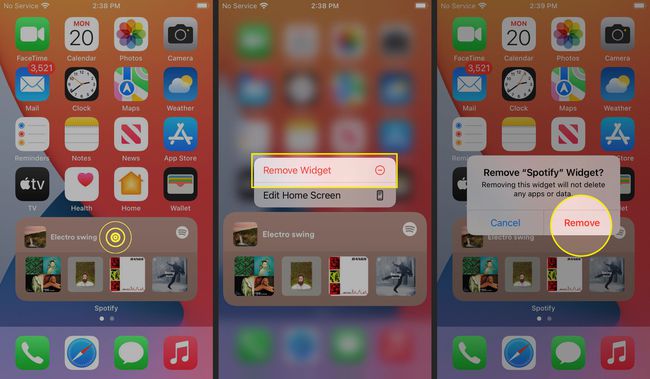
Како да уклоним Спотифи виџет са Андроида?
Ако више не желите Спотифи виџет на свом Андроид уређају, можете да га уклоните:
Притисните и држите Спотифи виџет.
Превуците виџет на Кс Уклони на врху екрана.
-
Отпустите виџет и он ће бити уклоњен.
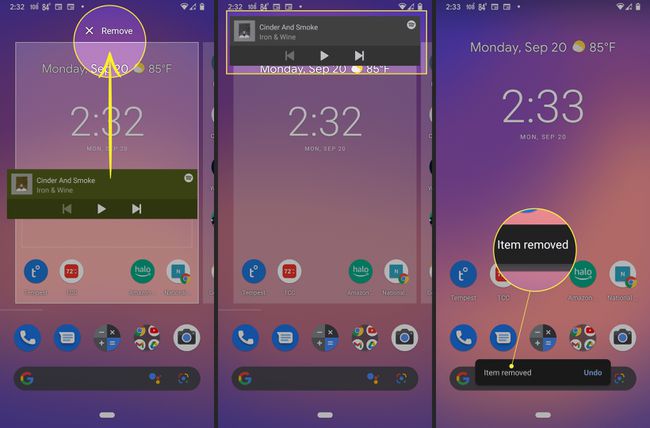
Ако сте случајно уклонили виџет, брзо додирните Поништи пре него што промпт нестане.
ФАК
-
Како да направим виџет за фотографије на иПхоне-у?
До направите виџет за фотографије на иПхоне-у, притисните и држите празан део екрана док се иконе не потресу, а затим додирните знак плус. Превуците надоле листу виџета, додирните Фотографије, изаберите величину и додирните Додај виџет.
-
Како да направим виџет за одбројавање?
Да бисте направили виџет за одбројавање, мораћете преузмите апликацију за одбројавање као што је Цоунтдовн Видгет Макер за иОС. Припремите и конфигуришите свој виџет у апликацији, а затим га сачувајте. Када је сачуван, притисните и држите празан део екрана док се иконе не тресу, а затим додирните знак плус. Пронађите виџет који сте управо направили и додирните Додај виџет.
